[Stapsgewijze handleiding] Beste aanpak om gemakkelijk video's op te nemen in Google Classroom
Online lessen volgen is de nieuwe trend sinds de COVID-19-pandemieën. Google Classroom is een van de meest gebruikte diensten om een online cursus te volgen. Door in te loggen met een goedkope Chromebook, konden studenten gemakkelijk een virtueel klaslokaal delen met hun docenten zonder de angst om besmet te raken.
Als je een leraar of student bent die wil de video's opnemen in Google Classroom voor latere referenties of om opdrachten gemakkelijker te maken, zijn we er om u te helpen. In dit artikel hebben we de gemeenschappelijke aanpak en de beste alternatieve methode verzameld om een Google Classroom-video opnemen zonder extra gedoe.
Gidslijst
Wat is Google Klaslokaal? Meest efficiënte manier om een Google Classroom-video op te nemen Bonus: hoe u een video aan Google Classroom kunt toevoegen Veelgestelde vragen over het opnemen van Google Classroom-video'sWat is Google Klaslokaal?
Net als bij andere Google-werkplekken, is Google Classroom een set tools voor samenwerkingsproductiviteit die op maat zijn ontworpen voor online cursussen, waardoor de docent een krachtig en handig hulpmiddel krijgt om lessen te geven en opdrachten te maken, terwijl de onderhoudskosten laag blijven. Het is een essentieel onderdeel van de digitale transitie voor onderwijsinstellingen.
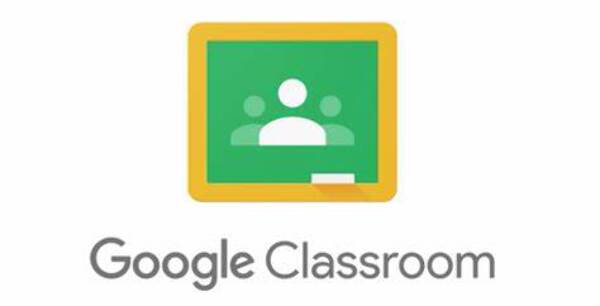
Meest efficiënte manier om een Google Classroom-video op te nemen
Een betere manier om video op te nemen in Google Classroom is door een professionele schermrecorder te gebruiken. Het geeft u meer flexibiliteit en kwaliteit zonder extra werk. AnyRec Screen Recorder is een solide optie. Het biedt een brede selectie speciale effecten, videosjablonen en overgangen voor eenvoudige videobewerking, maar heeft ook een uitstekende reeks functies die uw video-opname-ervaring ondersteunen. Belangrijke kenmerken zijn onder meer:

Neem schermvideo, systeemgeluid, microfoon en webcambeelden op.
Tweak de videocodec, framesnelheid, audiocodec en meer andere instellingen.
Voeg annotaties, vormen, toelichtingen, pijlen, lijnen toe en teken zelfs in het bestand.
Bewerk de opnames, trim de video's en deel ze op sociale mediasites.
100% Veilig
100% Veilig
Stap 1.Start de Google Classroom-videorecorder
Download en installeer de beste schermrecorder voor Google Classroom. Open het programma door te dubbelklikken op de snelkoppeling. Klik in het hoofdscherm van het programma op de knop "Videorecorder" aan de linkerkant van het scherm.

Stap 2.De opnameparameters en voorkeuren instellen
Klik in het volgende scherm op de optie "Aangepast" om het gewenste schermgebied voor opname te kiezen. Als u de interne audio van het systeem wilt opnemen, klikt u op de knop "Systeemgeluid". Als u uw stemcommentaar aan de video wilt toevoegen, klikt u op de knop "Microfoon". Als u ook de webcamopname wilt invoegen, klikt u op de knop "Webcam".

Stap 3.Start/stop met het opnemen van de video
Klik op de knop "REC" om een Google Classroom-video op te nemen. Zodra de opname is voltooid, klikt u op de knop "Stop" om de opname te stoppen.

Stap 4.Een Google Classroom-opnamevideo bewerken en opslaan
Nadat de opname is voltooid, wordt er een voorbeeldvenster weergegeven. Breng de nodige bewerkingen aan in uw video en klik op de knop 'Gereed' om het proces te voltooien.

Bonus: hoe u een video aan Google Classroom kunt toevoegen
Om de betrokkenheid van leerlingen tijdens een les te stimuleren, is het een verstandig idee om een video te maken voor je Google Classroom. Volg de instructies om je eigen Google Classroom-video te maken:
Stap 1.Open de Android Google Classroom-app.
Stap 2.Om een video in te voegen bij je Google Classroom-opdracht, tik je op de paperclipknop in de rechterbovenhoek van het app-scherm.
Stap 3.Er verschijnt een optie met de naam "Video opnemen". Tik op de knop om verder te gaan met het maken van uw video voor de Google Classroom-opdracht.
Stap 4.Standaard wordt de opgenomen video opgeslagen in Google Drive. Je kunt de video op elk moment in een opdrachtbestand invoegen.
Veelgestelde vragen over het opnemen van Google Classroom-video's
-
1. Waar kan ik Google Classroom-opnames vinden?
Standaard worden de Google Classroom-opnames opgeslagen in de Google Drive-map van de docent. Het geeft een docent ook de mogelijkheid om video's achteraf op te nemen in Google Classroom voor beoordelingsdoeleinden.
-
2.Hoe sla ik werk op in Google Classroom?
Google Classroom heeft de functie voor automatisch opslaan waarmee uw opdrachten automatisch kunnen worden opgeslagen. U kunt ook op de vervolgkeuzepijl naast 'Toewijzen' klikken en op de knop 'Opslaan als concept' klikken.
-
3.Hoe kan ik voorkomen dat mijn materiaal wordt gedownload van Google Classroom?
Navigeer naar "Google Documenten> Uw bestanden> Eigenaarsinstellingen". Er is een optie genaamd: "Opties voor downloaden, afdrukken en kopiëren uitschakelen voor commentatoren en kijkers". Vink het vakje aan en klik op de knop "Gereed".
-
4.Ondersteunt Google Classroom videoconferenties?
Technisch gezien heeft Google Classroom geen ingebouwde videofunctie. De G-Suit-toolkit wordt echter geleverd met Google Meet, dat native ondersteuning biedt voor het eenvoudig houden van videoconferenties. U moet echter de onderwijsinstelling waarvoor u nu werkt, verzoeken om de G-Suit te upgraden naar de Premium-versie voor Google Meet-conferenties.
Conclusie
Dat gezegd hebbende, is het veilig om te concluderen dat een van de mogelijke manieren om: video's opnemen in Google Class, is de verreweg de meest efficiënte en elegante manier om deze taak uit te voeren het gebruik van een professioneel schermrecorderproduct. Daarom raden we u ten zeerste aan de beschikbare toolkits te gebruiken om u te helpen bij het leerproces van uw online cursus.
